 ディズニーのeチケット、便利ですよね。
ディズニーのeチケット、便利ですよね。
印刷するのがちょっと手間ですが、当日チケット売り場に並ばなくていいので、私もいつも使っています。
ですが先日印刷した時、2次元バーコード(QRコード)のみ印刷できない!という現象が起こりました。
印刷プレビューではちゃんとQRコードも表示されていますし、QRコード以外の場所は全て印刷できています。
ネットで調べた方法を試してみてもダメだったのですが、ある設定を変えただけでなんとか印刷出来、無事ディズニーランドに行くことが出来ました。
ネットで見たところ同じように悩んでいる方も多いようでしたので、今回は解決した方法や他にやってみた方法もまとめました。
参考になれば幸いです。
目次
ディズニーのチケットQRコードのみが印刷できない!どうやったら治る?
ディズニーのeチケットは、PDF形式で表示され、それを印刷して持っていく必要があります。
購入者の名前などが表示されていますが、大事なのはQRコード。
QRコードで入場やファストパスの発券を行うので、その部分が表示されていないと困ります・・。
白黒で印刷してみたり、色々設定を変えたり、インクを変えたりしてみましたが現象は改善せず・・。
ですが、私は最終的に以下の方法で印刷が出来ました。
印刷設定の「インク節約(トナー節約)」のチェックを外す
以下の画像は私のPCでの設定画面ですが、
「インク/トナー節約」こちらにチェックがついていました。

このチェックを外したところ・・QRコードもちゃんと印刷出来たんです!
今までインク節約にチェックをつけていても、特に問題なく印刷できていたので気にしていなかったのですが、プリンタのQ&Aを見ると、インク/トナー節約がONになっていると画面通りに印刷できない、という現象が起こることがあるようです。
(というか今回そうでした)
もし、あなたのプリンタ設定画面でインク節約がONになっていたら、一度OFFにして印刷してみましょう!
ディズニーチケットQRコードのみ印刷できない場合の他の対処法まとめ
今回、私はインク節約設定のチェックを外すことで印刷できましたが、他の原因でQRコードのみ印刷されない方もいらっしゃるようです。
インク節約(トナーセーブ設定)の設定を外しても印刷ができない方のために、他の対処法もまとめました。
ヘッドクリーニングを行う
単にインクのつまり等で印刷出来ない場合もあります。
QRコードも一部は印刷されている、QRコード以外の部分もかすれている、などの現象であれば、ヘッドクリーニングをすれば解消する場合もあります。
「画像として印刷」機能を使う
私はダメでしたが、印刷の詳細設定で「画像として印刷」にチェックをつけて印刷して解消した場合もあるようです。
以下は私のPCでの設定画面です。
 どこで設定するのかわからない場合は、お使いのプリンタの説明書等でご確認ください。
どこで設定するのかわからない場合は、お使いのプリンタの説明書等でご確認ください。
別のプリンタで印刷する
プレビューではQRコードも表示されているのに、実際印刷するとQRコードのみ全く印刷されず、それ以外の個所は印刷できている、という場合は、プリンタ側の問題である可能性が大です。
eチケットのPDFファイルをUSBメモリなどに保存すれば、コンビニのプリンタで印刷することもできますよ。
まとめ
今回、私はディズニーに行く前日の夜(というより当日の夜中)に印刷できないという現象に見舞われましたので、相当焦りました。
朝コンビニに行って印刷すればよいとは言え、そこで万が一印刷出来なかったらアウトですしね^^;
今度からは、少し余裕をもって印刷しようと思います。
今回の記事が、少しでも同じように焦った方のお役に立てれば幸いです。











すごく参考になりました。助かりました。
コメント有難うございます!
お役に立てたようで良かったです^^
本当に助かりました!
コメントありがとうございます!
お役に立てたようで良かったです(^▽^)
早々と印刷して安心していたのですが、前々日に再確認したら2次元コードだけが印刷されておらず焦りまくり!
ディズニー公式サイトのQ&Aを探したが分からなかったのですが、ググったら1発解消しました。本当に有難うございます(^^)/
コメントありがとうございます!
これ、本当に焦りますよね。お役に立てたようで良かったです^^
楽しんできてください!
私もランドに行く前日の深夜でプリントアウトしましたら
2次元コードが印刷されず焦ってしまい
ヤフーで検索しましたらここに辿り着き
無事に2次元コードが印刷出来ました。
これで無事ファストパスが出来、子供たちと沢山
楽しめそうです。
本当に助かりました。
有難うございます。
この記事がお子様との想い出作りのお役に立てたようで良かったです^^
コメントありがとうございました!!